Scherpe foto met smartphone maken
Artikel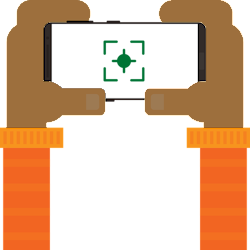
Even snel een foto maken met de smartphone vergroot de kans op een onscherpe foto. Maak met deze tips een scherpe foto.
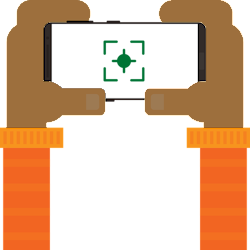
Camera op smartphone
Elke smartphone heeft een camera, en veel toestellen zelfs meer. Eentje aan de voorkant en een of meerdere aan de achterkant. Die aan de voorkant is voor het maken van selfies, ofwel foto's van uzelf. De camera aan de achterzijde is doorgaans het best. Deze camera levert mooie beelden op die u zelfs kunt afdrukken.
Scherpstellen in één tik
Bij het maken van foto's met een smartphone is het belangrijk dat u goed scherpstelt op het onderwerp. Dat werkt zo:
- Open de camera-app.
- Houd de telefoon zo stil mogelijk en tik op het scherm op de plek waar u de scherpte wilt hebben.
- De camera van de telefoon stelt nu zelf scherp.
- Tik op de sluiterknop om een foto te maken.
De foto is gemaakt en terug te vinden in de app Galerij (Android) of app Foto's (iOS).
Inzoomen maakt minder scherp
De camera's van telefoons zijn technisch erg goed, maar hebben ook beperkingen. Zo maakt inzoomen de scherpte van de foto een stuk minder. Het inzoomen gaat namelijk niet met een speciale lens, maar via de software. Dat levert altijd kwaliteitsverlies op. Dus probeer zo min mogelijk in te zoomen. Het is beter om gewoon wat dichter bij het foto-onderwerp te gaan staan. Eventueel kunt u later de foto nog uitsnijden met een beeldbewerkingsprogramma.
Bent u geholpen met dit artikel?
Laat weten wat u van dit artikel vond, daarmee helpt u de redactie van SeniorWeb én andere gebruikers van de website.
Meer over dit onderwerp
Bewegende foto’s op iPhone en iPad
Op de iPhone of iPad komen foto's tot leven met de functie Live Photo. Bekijken wordt extra leuk met de effecten.
Foto maken met zelfontspanner
Bewogen foto's voorkomen? Of de fotograaf ook op de groepsfoto zetten? Gebruik de zelfontspanner van de iPhone of Android-smartphone.
Bekijk meer artikelen met de categorie:
Meld u aan voor de nieuwsbrief van SeniorWeb
Elke week duidelijke uitleg en leuke tips over de digitale wereld. Gratis en zomaar in uw mailbox.